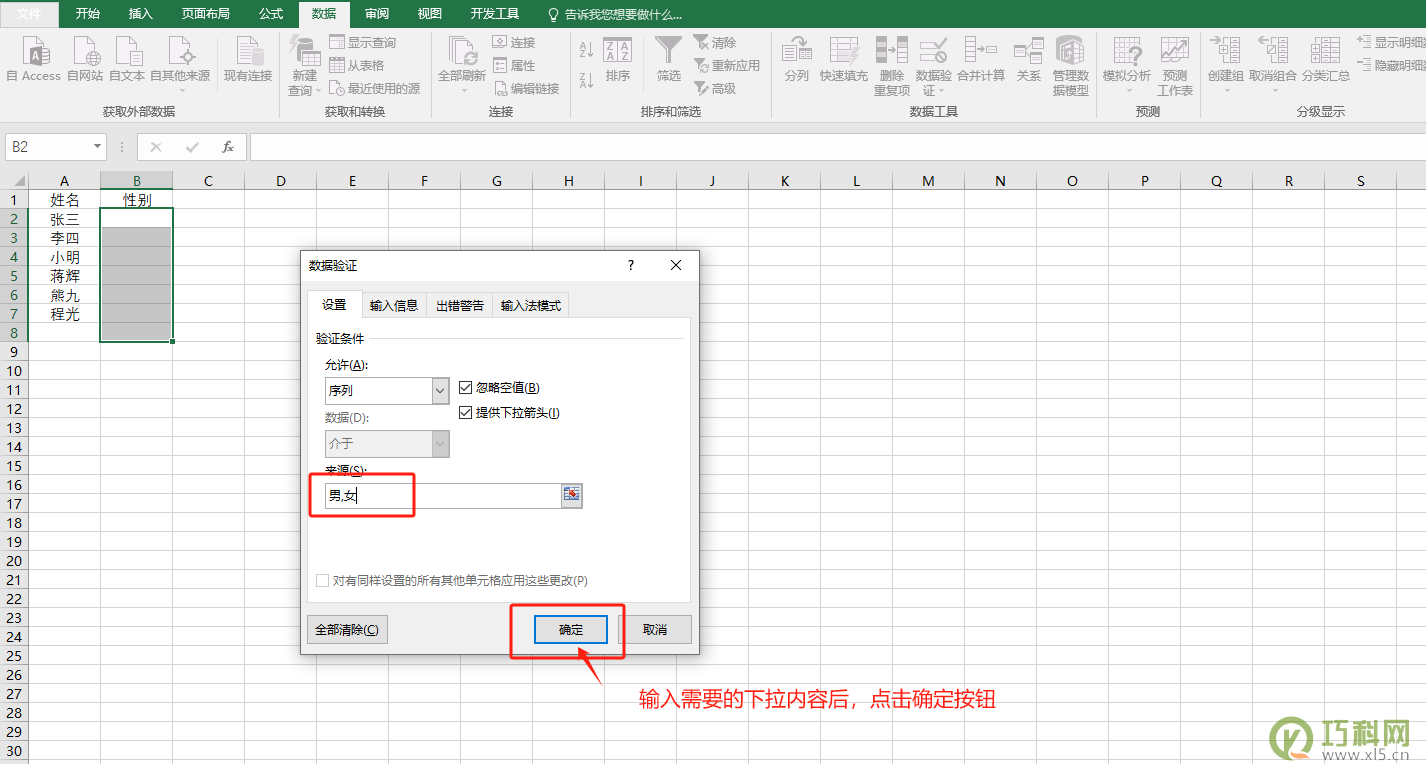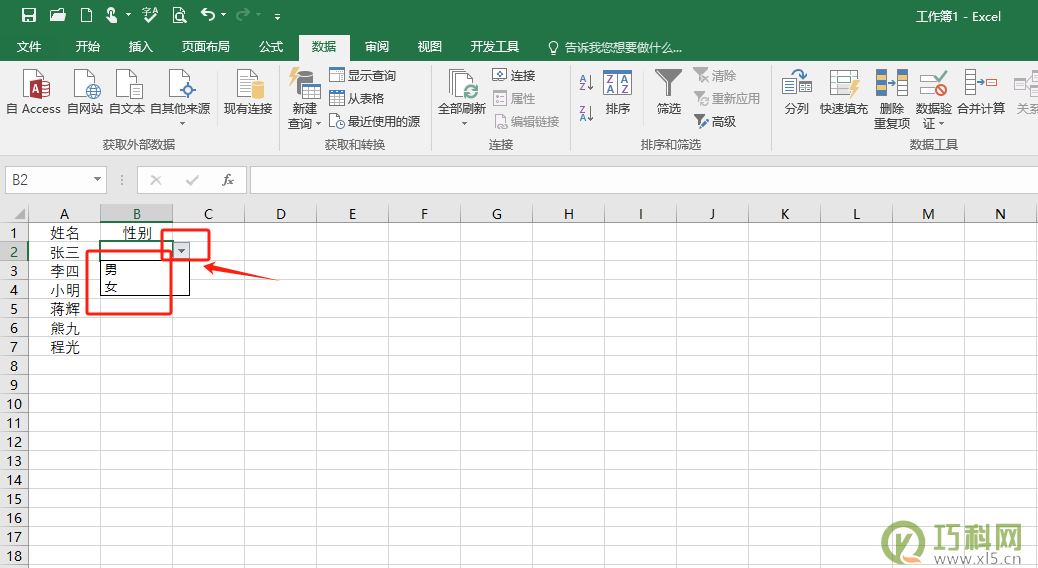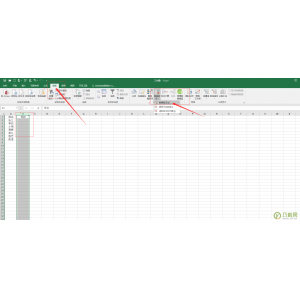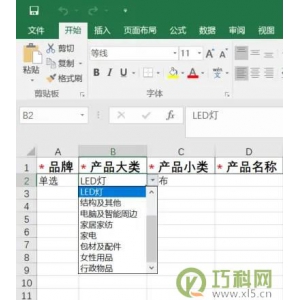Excel中设置下拉选项可以帮助用户在数据输入时提高准确性,减少输入错误,以及提升效率!下拉框常用于限制输入的值,或者提供一些预设的选项供用户选择。
一般情况下使用的是数据验证方法:
实验开始:
环境:Excel 2016
第一步:打开你的Excel文件,找到你想要设置下拉选项的单元格区域。然后点击顶部菜单栏的“数据”选项卡,找到“数据验证”按钮。
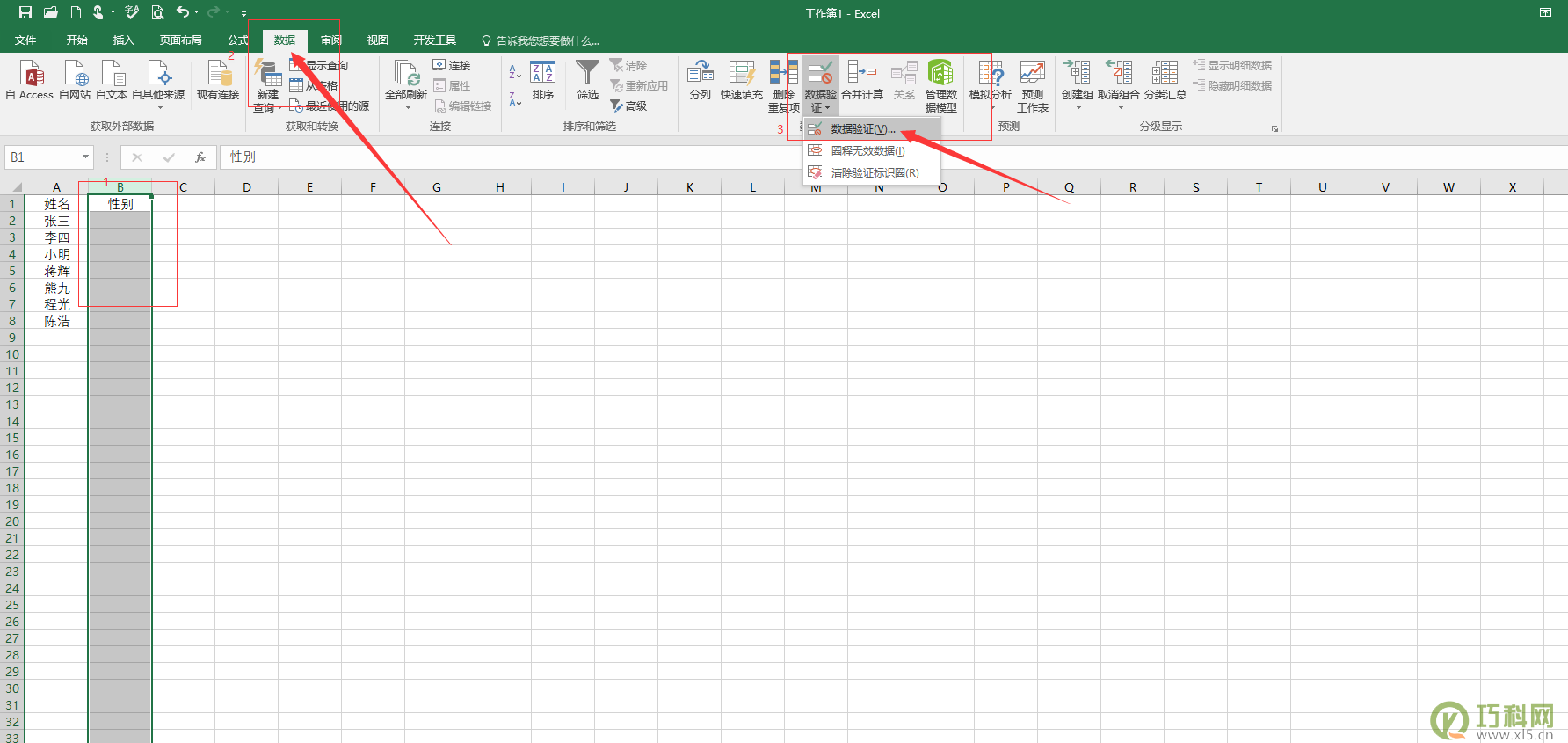
第二步:点击“数据验证”,在弹出的“数据验证”对话框中,选择“设置”选项卡,然后在“允许”下拉列表中选择“序列”。
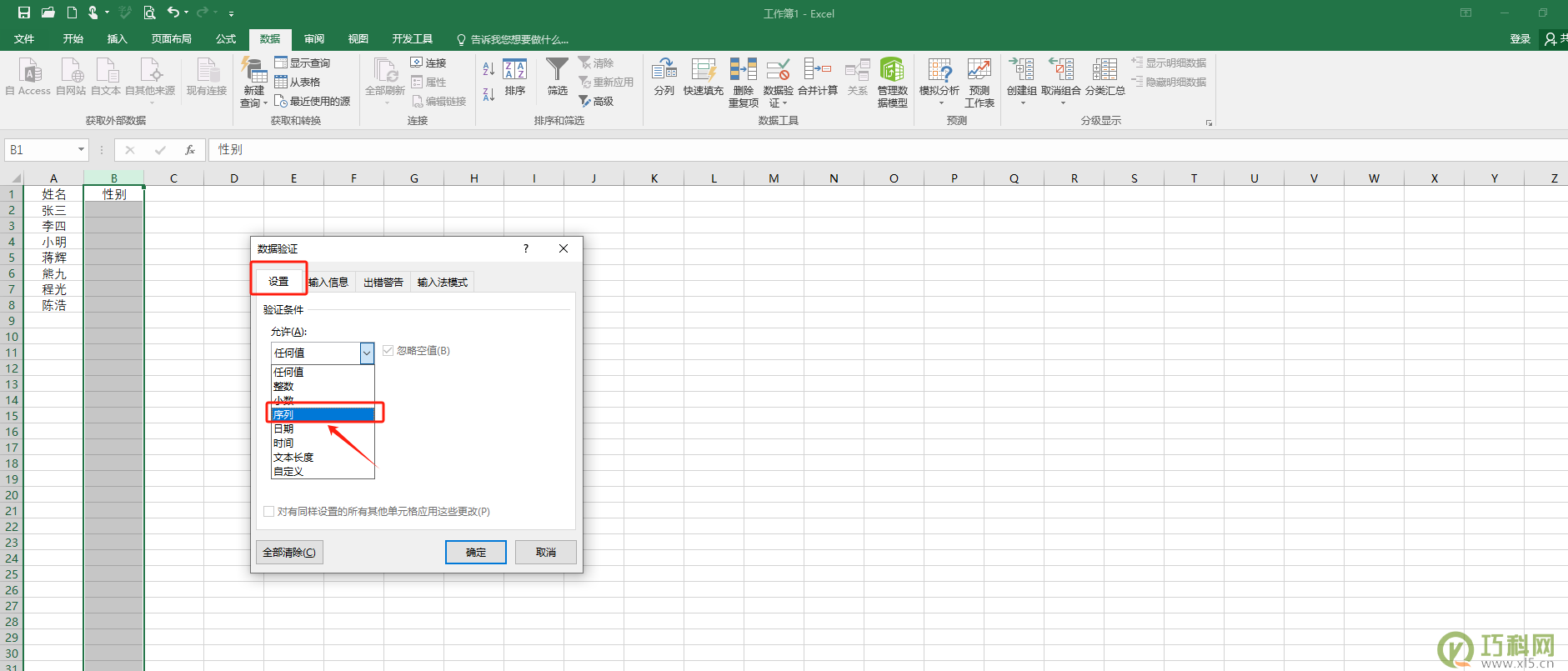
第三步:在“来源”框中输入你的选项,选项之间用英文逗号隔开。
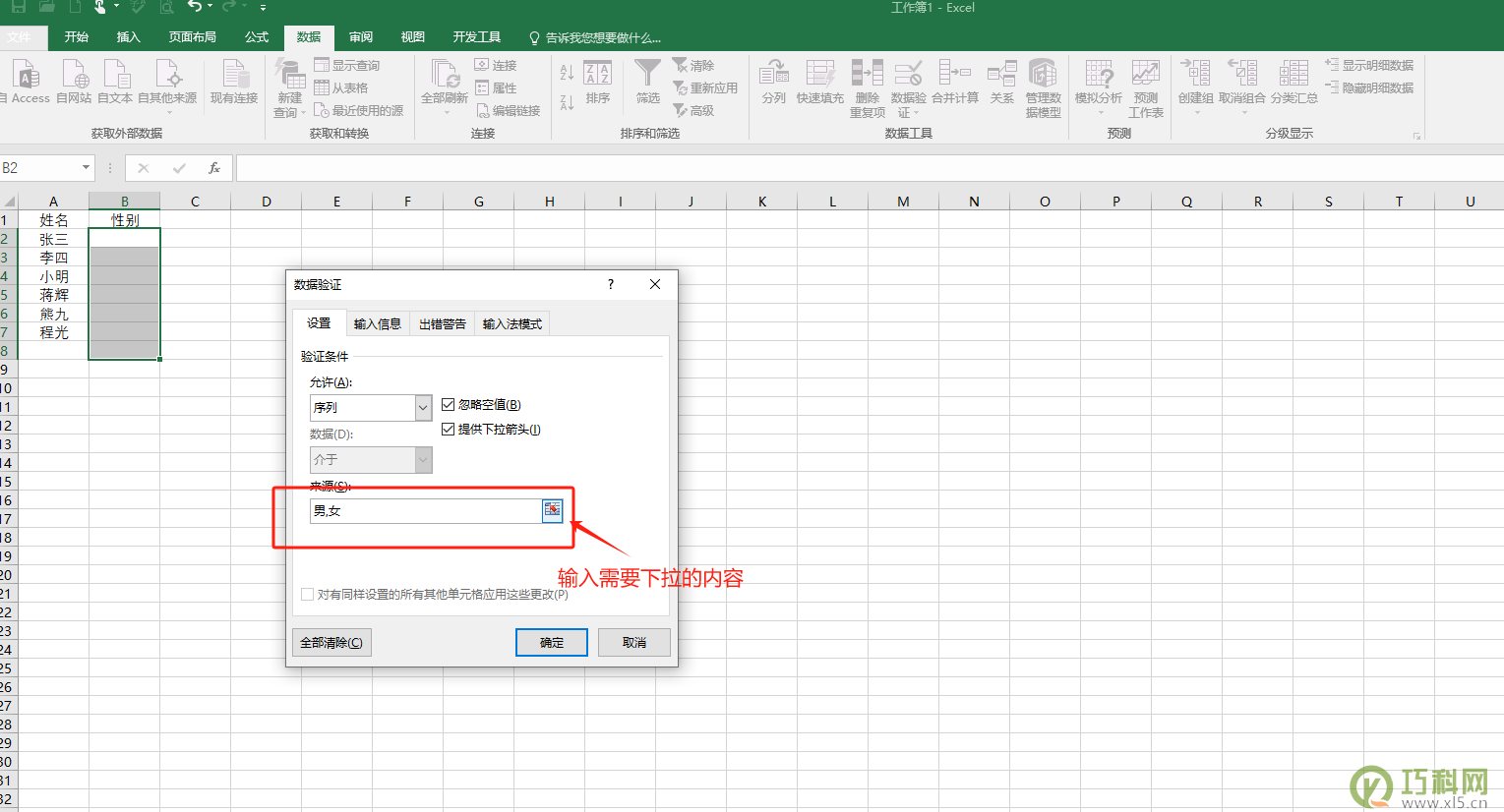
第四步:点击“确定”按钮,完成设置。
现在,当您选择该单元格时,将看到一个下拉箭头,从中可以选择您定义的值。如果您想要自定义外观或行为,可以使用更高级的设置。例如,您可以设置一个提示框,当用户选择一个值时显示更多信息。